
島巘丂拞惣惉旤丂偝傫
丂丂丂丂丂丂丂栚丂師
丂丂愒帤偺尒弌偟傪僋儕僢僋偡傞偲丄偦偺晹暘偵僕儍儞僾偟傑偡丅
丂丂侾丏Word
丂丂俀丏Excel
丂丂俁丏儊乕儖丒儂乕儉儁乕僕丂丂丂
丂丂係丏僾儕儞僞偺僩儔僽儖
丂丂俆丏夋憸僼傽僀儖偺報嶞
丂丂俇丏僐儞僩儘乕儖僷僱儖偺乽僾儕儞僞偲Fax乿
丂丂俈丏偦偺奜偺榖戣
僷僜僐儞偱報嶞偡傞帪丄報嶞偺愝掕傪壓婰偺傛偆偵婔偮偐偺応強偱峴偆偙偲偑弌棃傑偡丅
仧丂晇乆偺傾僾儕働乕僔儑儞僜僼僩偺乽儁乕僕愝掕乿丄乽報嶞偺僆僾僔儑儞乿乽報嶞僾儗價儏乕乿側偳丅
丂丂傾僾儕働乕僔儑儞僜僼僩屌桳偺傕偺丅偦偺僜僼僩偱偺儁乕僕峔惉偺愝掕傗報嶞婡擻偺愝掕傪峴偆丅
仧丂報嶞巜椷傪弌偟偨帪偺丄乽報嶞僟僀傾儘僌儃僢僋僗乿
丂丂僾儕儞僞懁偵報嶞巜椷傪揱偊傞丅傾僾儕働乕僔儑儞僜僼僩偵傛偭偰丄愝掕偱偒傞婡擻偑堎側傞丅
仧丂晇乆偺僾儕儞僞偺僪儔僀僶偺乽僾儘僷僥傿乿
丂丂晇乆偺僾儕儞僞屌桳偺婡擻丅傾僾儕働乕僔儑儞僜僼僩偐傜弌椡偝傟偨丄報嶞巜椷偵懳偟偰奺庬愝掕傪僾儕儞僞懁偱峴偆丅
暥彂傪奐偄偨忬懺偱
丒丂報嶞僾儗價儏乕偱報嶞寢壥偺梊憐傪妋擣偡傞
丒丂僣乕儖僶乕偺報嶞儃僞儞僋儕僢僋乛昗弨忬懺偱侾晹報嶞偝傟傞
丒丂儊僯儏乕僶乕偺僼傽僀儖乛乽報嶞乿傪僋儕僢僋乛乽報嶞乿D.BOX偱條乆側愝掕偲報嶞偑弌棃傞
報嶞D.BOX

僾儕儞僞柤仺
僀儞僗僩乕儖偝傟偰偄傞僾儕儞僞柤丄PDF僜僼僩柤丄FAX柤摍偑昞帵偝傟傞偺偱丄慖戰偡傞丅
晛捠偼乽捠忢巊偆僾儕儞僞乿偵巜掕偝傟偨僾儕儞僞偑昞帵偝傟偰偄傞丅
乽捠忢巊偆僾儕儞僞乿偺巜掕曽朄偼丗
僐儞僩儘乕儖僷僱儖偺乽僾儕儞僞偲Fax乿傪奐偔乛僀儞僗僩乕儖偝傟偰偄傞僾儕儞僞偺傾僀僐儞偑昞帵偝傟偰偄傞乛壗帪傕巊梡
偡傞僾儕儞僞偺傾僀僐儞傪慖戰偟偰塃僋儕僢僋乛儊僯儏乕偐傜乽捠忢巊偆僾儕儞僞乿傪僋儕僢僋偡傞乛傾僀僐儞偺忋偵仠偵僠
僃僢僋偺擖偭偨報偑偮偒丄捠忢巊偆僾儕儞僞偵巜掕偝傟傞丅
報嶞斖埻仺
偡傋偰仺偦偺暥彂慡儁乕僕
尰嵼偺儁乕僕仺僇乕僜儖偺偁傞儁乕僕
儁乕僕巜掕仺儁乕僕巜掕偺曽朄椺丗[1,3,5-8] [p3s4-p8s4] [s3] [s3,s5][p2s3-p4s5]
丂丂丂丂丂丂丂丂敿妏塸悢帤偱巜掕偡傞偙偲丅p偼儁乕僕丄s偼僙僋僔儑儞丅
慖戰偟偨晹暘仺乮慖戰斖埻偑偁傞応崌v儗價儏乕偱尒傞帠偱偒側偄偑OK乯巻偺忋晹偵媗傔偰報嶞偝傟傞丅
報嶞懳徾仺
暥彂丄僐儊儞僩丄僾儘僷僥傿丄偦偺懠仺巜掕偡傟偽晇乆僐儊儞僩丄僾儘僷僥傿丄僗僞僀儖丄擖椡巟墖崁栚側偳巜掕偟偨傕偺偩
偗傪報嶞偡傞丅
報嶞巜掕仺
偡傋偰偺儁乕僕丄嬼悢儁乕僕丄婏悢儁乕僕迊i椉柺報嶞偺帪側偳偵巊梡偡傞乯
報嶞晹悢仺
晹悢傪巜掕
晹扨埵偱報嶞偡傞偐丄摨偠儁乕僕傪傑偲傔偰報嶞偡傞偐偺慖戰
奼戝乛弅彫仺
1枃偁偨傝偺儁乕僕悢仺1枃偺巻偵暋悢儁乕僕傪報嶞偡傞丗
丂僾儕儞僞偺僾儘僷僥傿偺乽妱晅報嶞乿偲摨偠婡擻偱丄偳偪傜偐堦曽偱巜掕偡傟偽丄OK
梡巻僒僀僘偺巜掕仺報嶞偡傞梡巻偺僒僀僘傪巜掕偟偰奼戝弅彫報嶞偡傞丗
丂僾儕儞僞偺僾儘僷僥傿偺乽僼傿僢僩儁乕僕乿偲摨偠婡擻偱丄偳偪傜偐堦曽偱巜掕偡傟偽丄OK
乽僾儘僷僥傿乿儃僞儞仺
僾儕儞僞乕偺僪儔僀僶乕偺僾儘僷僥傿傪昞帵偡傞
僾儕儞僞偺庬椶偵傛偭偰撪梕偼堎側傞偑庡側愝掕婡擻偼
丂梡巻偺庬椶乮晛捠巻丄幨恀梡巻側偳乯偺慖戰
丂媼巻曽朄乮僼傿乕僟乕埥偄偼僇僙僢僩偐傜偲偐乯傪慖戰偡傞
丂報嶞懍搙傗報嶞昳幙乮惛嵶偝丄怓偁偄丄擹搙丄僇儔乕乛儌僲僋儘丄側偳乯偺愝掕
丂報嶞幚峴慜偵僾儗價儏乕昞帵偡傞偐偳偆偐偺愝掕
梡巻偺僒僀僘偺慖戰
廲岦偒墶岦偒報嶞偺慖戰
儁乕僕儗僀傾僂僩偺慖戰
丂摍攞丄僼傿僢僩儁乕僕丄奼戝弅彫丄妱晅丄億僗僞乕丄嶜巕丄側偳偺慖戰偲愝掕
丂椉柺報嶞丄捲偠戙丄偺愝掕
報嶞儅乕僕儞偺愝掕乮乽嵟戝乿丄乽墢側偟報嶞乿側偳乯
惓曽岦媡曽岦偺巜掕乮忋偐傜丄壓偐傜乯
報嶞弴彉偺巜掕乮嵟弶偺儁乕僕偐傜埥偄偼嵟屻偺儁乕僕偐傜乯
偦偺懠乮僗僞儞僾丄攚宨側偳乯
偍婥偵擖傝偺愝掕乮Canon偺働乕僗乯
丂丂岺応弌壸帪偺愝掕
丂丂僇僗僞儅僀僘偟偨愝掕乮椺丗媡弴報嶞丄儌僲僋儘報嶞丄B5僒僀僘丄報嶞慜僾儗價儏乕昞帵側偳乯
丂丂尰嵼偺愝掕乮偍婥偵擖傝偺屇傃弌偟偱丄慖戰偟偨愝掕偑尰嵼偺愝掕偵側傞乯
丂僐儞僩儘乕儖僷僱儖偺乽報嶞偲Fax乿傪奐偒丄僾儕儞僞傾僀僐儞傪塃僋儕僢僋乛乽僾儘僷僥傿乿偱僾儕儞僞偺僾儘僷僥傿傪愝掕偟偰偍偔偲丄
丂偙傟偑婛掕偺愝掕偲側傞丅
乽僆僾僔儑儞乿儃僞儞仺
丒丂僶僢僋僌儔僂儞僪偱報嶞偡傞
丒丂僆僽僕僃僋僩丄攚宨傪報嶞偡傞
丒丂梡巻僩儗僀仺僾儕儞僞偺僾儘僷僥傿偺愝掕偲摨偠丅偳偪傜偱愝掕偟偰傕OK
儁乕僕愝掕
偙偙偱Word偺怓乆側儁乕僕峔惉傪愝掕偡傞偑丄報嶞偵娭學偡傞婡擻偲偟偰偼丄
僼傽僀儖乛儁乕僕愝掕乛乽梋敀僞僽乿偱報嶞宍幃偺愝掕偑弌棃傞丅
丂尒奐偒儁乕僕丗婏悢嬼悢儁乕僕報嶞側偳傪巊偭偰椉柺偵報嶞偡傞丅
丂丂丂丂丂丂丂丂丂丂僾儕儞僞偺僾儘僷僥傿偺乽椉柺報嶞乮捲偠曽岦偲捲偠戙巜掕乯乿偐傜傕壜丅
丂戃偲偠丗
丂杮宍幃丗僾儕儞僞偺椉柺報嶞婡擻乮帺摦埥偄偼庤摦乯傪暪梡偡傞丅報嶞偺岦偒偼墶丄抁曈捲偠偵愝掕丅
報嶞僾儗價儏乕
僼傽僀儖乛報嶞僾儗價儏乕丄傑偨偼僣乕儖僶乕偺報嶞僾儗價儏乕儃僞儞偱報嶞偝傟傞宍傪妋擣偡傞丅
報嶞儅乕僕儞偵傂偭偐偐偭偰愗傟偰偟傑偭偨傝偡傞屄強偑敪尒偱偒傞丅
僾儕儞僞偺僾儘僷僥傿偱丄乽報嶞慜偵僾儗價儏乕傪昞帵乿傪慖戰偟偰偍偔偲丄報嶞捈慜偺忬懺偑妋擣偱偒偰曋棙丅
僣乕儖僶乕偺乽報嶞僾儗價儏乕乿儃僞儞偱報嶞偱偒傞巔傪妋擣偡傞丅
僾儗價儏乕夋柺偱乽夵儁乕僕僾儗價儏乕乿儃僞儞傪僋儕僢僋乛
丂乽夵儁乕僕僾儗價儏乕乿夋柺偱儁乕僕峔惉偺曇廤偑弌棃傞丅
報嶞偼丄僣乕儖僶乕偺乽報嶞乿儃僞儞丄偁傞偄偼報嶞D.BOX偐傜丅
徻嵶偺愝掕
嘆僼傽僀儖乛報嶞斖埻乛乽報嶞斖埻偺愝掕偲僋儕傾乿偱報嶞偡傞斖埻傪巜掕偱偒傞丅乮偁傜偐偠傔斖埻傪慖戰偟偰偍偔乯
丂丂丂乽Print Area乿偲柤慜儃僢僋僗偵昞帵偝傟傞丅
丂丂丂柤慜儃僢僋僗偱乽Print Area乿傪慖戰偡傞偲斖埻慖戰偝傟傞丅
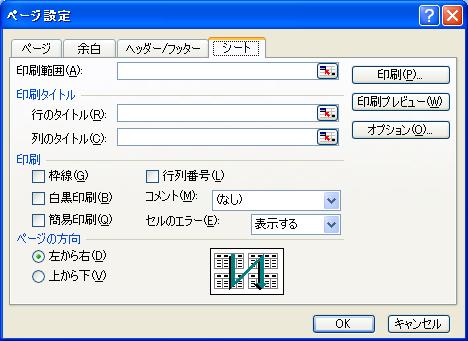
嘇僼傽僀儖乛儁乕僔迱輶鑱^乽儁乕僕愝掕乿D.BOX偱乽僔乕僩乿僞僽乮忋恾乯乛
報嶞斖埻仺
嘆偲摨偠丄棑撪偵僇乕僜儖傪抲偒丄Excel忋偱斖埻慖戰偡傞偲巜掕偱偒傞丅暋悢屄強慖戰偡傞帪偼僇儞儅偱嬫愗傞丅
報嶞僞僀僩儖仺
奺儁乕僕偛偲偵丄峴僞僀僩儖埥偄偼楍僞僀僩儖傪報嶞偟偨偄帪丄偙偙偱巜掕偡傞丅
報嶞仺
榞慄丄峴斣崋丄僐儊儞僩丄偦偺懠偺報嶞傪愝掕偱偒傞丅
儁乕僕偺曽岦仺
報嶞斖埻偑暋悢儁乕僕偵暘偐傟傞応崌弴彉傪巜掕偡傞丅嵍偐傜塃埥偄偼忋偐傜壓丅
乽儁乕僕乿僞僽乛
梡巻僒僀僘丄報嶞偺岦偒側偳傪愝掕
奼戝弅彫報嶞仺
丒丂10乣400%乮曈偱乯
丒丂報嶞梡巻枃悢巜掕仺墶仩枃亊廲仩枃(偳偪傜偐偑尷搙偵側傝廲墶摨斾棪偱弅彫偡傞丅奼戝偼側偄)
乽梋敀乿僞僽丗儁乕僕儗僀傾僂僩偱丄悅捈埵抲丄悈暯埵抲丄偺拞墰懙偊
嘊僔乕僩枅偵夵儁乕僕僾儗價儏乕偱報嶞偺儁乕僕儗僀傾僂僩愝掕偑偱偒傞丅
夵儁乕僕僾儗價儏乕夋柺偱惵怓偺儁乕僕嫬奅慄傪僪儔僢僌偡傞偙偲偵傛傝丄儁乕僕峔惉傪曄峏偡傞丅
偙傟偱栚帇偱儁乕僕曇惉偑偱偒傞丅撪梕揑偵偼忋婰儁乕僕愝掕D.BOX偺奼戝弅彫婡擻偲摨摍丅
廬偭偰昞側偳偑偆傑偔儁乕僕偵廂傑傞傛偆偵挷惍偡傞偵偼丄
奼戝弅彫棪丄報嶞偺岦偒廲墶偺慖戰丄梋敀偺戝偒偝丄夵儁乕僕僾儗價儏乕偱偺栚帇挷惍丄側偳傪慻傒崌傢偣偰愝掕偟丄
報嶞僾儗價儏乕偱妋擣偡傞丅

嘋報嶞D.BOX乮愝掕屻報嶞僾儗價儏乕偱妋擣偱偒傞乯丗
報嶞斖埻仺
偡傋偰丄儁乕僕巜掕乮敿妏悢帤偱巜掕偡傞乯
報嶞懳徾仺
慖戰偟偨晹暘仺僪儔僢僌偟偰慖戰偟偨晹暘偺傒報嶞)嘍
僽僢僋慡懱仺僽僢僋偺偡傋偰偺僔乕僩傪報嶞偡傞丅僨乕僞偺偁傞椞堟偺傒丄傑偨報嶞斖埻巜掕偑偁傞帪偼偦偺晹暘偺傒丅
慖戰偟偨僔乕僩仺偦偺僔乕僩偺傒報嶞偡傞丅暋悢僔乕僩傪慖戰偡傟偽偦傟傜偺僔乕僩傪報嶞丄僨乕僞偺偁傞椞堟偺傒丄
傑偨報嶞斖埻巜掕偑偁傞帪偼偦偺晹暘偺傒丅僔乕僩偑曄傢傞偲夵儁乕僕偝傟傞丅
暋悢僔乕僩慖戰偟偨忬懺偱丄儁乕僕巜掕偡傞偲丄巒傔偺僔乕僩偐傜姩掕偟偰巜掕儁乕僔迱敄趥饒髰鼈穫閬B
仸侾丂嘆偲嘍偼堎側傞丅嘆偱報嶞斖埻巜掕偑偁偭偰傕丄嘍傪慖戰偡傞偲偦偪傜桪愭丅
儊乕儖偺報嶞
庴怣僩儗僀偱栚揑偺儊乕儖傪慖戰偟丄儊僯儏乕僶乕偺僼傽僀儖乛乽報嶞乿偐傜報嶞偡傞丅埥偄偼僣乕儖僶乕偺報嶞儃僞儞
偐傜報嶞偡傞丅
僾儗價儏乕僂僀儞僪僂傪暵偠偰偄傞応崌偼堦扷儊乕儖傪奐偄偰偐傜丄儊乕儖偺僼僅乕儉偺儊僯儏乕僶乕偺僼傽僀儖乛乽報
嶞乿傪慖戰偡傞丅
仠丂庴怣儊乕儖傪報嶞偟偨帪嵍懁偺梋敀偑彫偝偡偓偰捲偠戙偑側偄帪偑偁傞丅
Outlook 偺応崌
丂丂儊僯儏乕僶乕偺僼傽僀儖乛儁乕僕愝掕乛梡巻僞僽偱梋敀偺愝掕偑弌棃傞丅
丂丂摨偠偔僼傽僀儖乛乽報嶞僾儗價儏乕乿偱報嶞偺宍傪妋擣偟偰偍偔丅
Outlook Express偺応崌
丂丂OutlookExpress偺儊僯儏乕偱偼梋敀偺愝掕偼偱偒側偄丅
丂丂InternetExplorer傪婲摦偟丄僼傽僀儖乛乽儁乕僕愝掕乿偱梋敀傪愝掕偡傞偲丄楢摦偟偰OutlookExpress偺儊乕儖傪報嶞偟偨帪偺
丂丂梋敀偑丄摨偠愝掕抣偵愝掕偝傟傞偺偱丄偙傟傪棙梡偡傟偽傛偄丅
仠丂OutlookExpress偱儊乕儖傪報嶞偡傞偲偒偺暥帤偺戝偒偝傪曄偊傞偵偼丄
丂丂OutlookExpress偱儊僯儏乕僶乕偺昞帵乛乽暥帤僒僀僘乿偐傜僨傿僗僾儗僀忋偺昞帵暥帤僒僀僘傪曄偊傞偙偲偑偱偒傞偑丄報嶞偡
丂丂傞暥帤僒僀僘偼曄傢傜側偄丅
丂丂InternetExplorer傪婲摦偟丄儊僯儏乕僶乕偺昞帵乛暥帤僒僀僘偱俆抜奒偵暥帤偺戝偒偝傪愗傝懼偊傞偲丄僨傿僗僾儗僀偺僽儔僂
丂丂僓忋偺昞帵暥帤僒僀僘偑曄傢傞偑丄摨帪偵楢摦偟偰OutlookExpress偺儊乕儖傪報嶞偟偨帪偺暥帤僒僀僘傕曄傢傞偺偱偙傟
丂丂傪棙梡偡傞丅
傾僪儗僗挓偺報嶞
傾僪儗僗挓傪奐偒丄傾僪儗僗挓偺儊僯儏乕僶乕偺僼傽僀儖乛乽報嶞乿偐傜丄儊儌丄柤巋丄揹榖斣崋堦棗丄偺俁偮偺僗僞僀
儖傪慖戰偟偰報嶞偱偒傞丅
偙偺俁偮偺僗僞僀儖偼婛掕偺傕偺側偺偱丄帺桼側宍偱報嶞偟偨偄帪偼丄
傾僪儗僗挓傪堦扷CSV僼傽僀儖宍幃偱僄僋僗億乕僩偟丄偙傟傪偦偺傑傑丄傑偨偼Excel僼傽僀儖偵曄姺偟偨忋偱丄帺桼側宍
偵曇廤偟偰報嶞偡傟偽傛偄丅
偨偩偟丄傾僪儗僗挔偵僒僽僼僅儖僟傪嶌惉偟偰偄傞帪偼丄乽儊僀儞儐乕僓乕偺楢棈愭乿僼僅儖僟偺捈壓偵偁傞傾僪儗僗偟
偐僄僋僗億乕僩偝傟側偄偺偱丄
僗僞乕僩儊僯儏乕偺傾僋僙僒儕偺拞偵偁傞傾僪儗僗挔傪奐偒丄
乽僼傽僀儖乿儊僯儏乕偺乽偡傋偰偺僐儞僥儞僣傪昞帵乿傪慖戰偟偰偐傜丄偙偺傾僪儗僗挔偱CSV宍幃偱僄僋僗億乕僩偡傞
偲丄慡晹偺傾僪儗僗傪報嶞偱偒傞丅
丂丂http://nikkeibp.jp/wcs/leaf/CID/onair/smbit/qa/323783嶲徠丅
僀儞僞乕僱僢僩偺儂乕儉儁乕僕偺報嶞
儊僯儏乕僶乕偺僼傽僀儖乛乽報嶞乿偐傜報嶞偡傞丅埥偄偼僣乕儖僶乕偺報嶞儃僞儞偐傜丄報嶞偡傞丅
報嶞偺D.BOX偱
丂丂報嶞晹悢丄儁乕僕巜掕丄僼儗乕儉偺報嶞偺慖戰丄儕儞僋愭偺報嶞偺慖戰丄僾儕儞僞偺愝掕丄側偳偺彅愝掕偑弌棃傞丅
儁乕僕愝掕
丂丂僼傽僀儖乛乽儁乕僕愝掕乿偱梋敀丄僿僢僟乕僼僢僞乕偺曇廤丄僾儕儞僞偺愝掕偑偱偒傞丅
丂丂僿僢僟乕乛僼僢僞乕偺曇廤棑丗
丂丂&w&b&p/&P儁乕僕丂w偼僞僀僩儖丄b偼塃懁丄p偼儁乕僕丄P偼憤儁乕僕悢傪昞偡丅
丂丂&u&b&d &t丂u偼URL丄b偼塃懁丄d偼擔晅丄t偼帪崗傪昞偡丅
丂
丂丂僼傽僀儖乛乽報嶞僾儗價儏乕乿偱報嶞僀儊乕僕偺妋擣偑弌棃傞丅
仠丂報嶞偟偨帪塃抂偑愗傟偰偟傑偆帪偺懳嶔
丂丂僼傽僀儖乛報嶞僾儗價儏乕偱報嶞偟偨帪偺宍傪妋擣偡傞丅
丂丂儊僯儏乕僶乕偺昞帵乛乽暥帤偺僒僀僘乿偱暥帤僒僀僘傪彫偝偔偡傞
丂丂僼傽僀儖乛乽儁乕僕愝掕乿偱
丂丂丂嵍塃偺梋敀傪彫偝偔偡傞
丂丂丂報嶞偺岦偒傪墶偵偡傞
丂丂丂報嶞偺僾儘僷僥傿偱梡巻僒僀僘傪A3偵巜掕偟偨屻丄弅彫報嶞偱A4偵偟偰報嶞偡傞丅
丂丂Canon Easy Print丄僜乕僗僱僋僗僩乽僺僢僞儕儂乕儉儁乕僕報嶞乿側偳偺僜僼僩傪巊梡偡傞偲
丂丂帺摦揑偵儁乕僕撪偵廂傑傞傛偆偵報嶞偟偰偔傟傞偺偱曋棙偱偁傞丅
仠丂儁乕僕嬫愗傝偺晹暘乮廲曽岦忋壓乯偑報嶞偝傟側偄丅
丂丂僼傽僀儖乛報嶞僾儗價儏乕偱報嶞偟偨帪偺宍傪妋擣偡傞丅
丂丂暥帤僒僀僘傪曄偊偰傒傞丅
丂丂報嶞斖埻傪儅僂僗偱僪儔僢僌偟偰巜掕偡傞丅
丂丂儊僯儏乕僶乕偺僼傽僀儖乛乽儁乕僕愝掕乿偱忋壓偺梋敀偺愝掕傪挷惍偡傞丅
仠丂巜掕偺斖埻偺傒報嶞偟偨偄
丂丂儅僂僗偱報嶞斖埻傪僪儔僢僌偟偰巜掕乛僼傽僀儖乛報嶞乛乽報嶞斖埻乿偱乽巜掕偟偨斖埻乿傪慖戰乛OK偱報嶞偱偒傞丅
丂丂僼儗乕儉摍暿榞傪報嶞偡傞帪偼偦偺晹暘偱塃僋儕僢僋乛乽報嶞乿傪慖戰偟丄
丂丂丂侾丏昞帵偝傟偨偵捠傝報嶞
丂丂丂俀丏慖戰偟偨僼儗乕儉偺傒傪報嶞
丂丂丂俁丏偡傋偰偺僼儗乕儉傪屄暿偵報嶞
丂丂偺偄偢傟偐傪慖傇丅
仠丂儕儞僋偑挘傜傟偨暥帤楍傗夋憸傪塃僋儕僢僋乛乽懳徾傪報嶞乿傪僋儕僢僋偡傟偽儕儞僋愭偺儁乕僕傪報嶞偡傞丅
仠丂偳偆偟偰傕戝偒偡偓傞夋柺傪弅彫報嶞偡傞曽朄乮Canon偺椺乯
僼傽僀儖乛乽儁乕僕愝掕乿偱梡巻僒僀僘傪堦扷A3傪慖傇偲僾儗價儏乕偵慡晹擖傝傑偡丅
乮A3偑柍偄帪偼僾儕儞僞僾儘僷僥傿偱梡巻僒僀僘A3傪慖戰偡傞乯
僼傽僀儖乛乽報嶞乿乛乽報嶞乿D.BOX偱乽僾儘僷僥傿乿儃僞儞乛
乽僾儕儞僞乕偺僾儘僷僥傿乿夋柺乛乽儁乕僕愝掕乿僞僽乛乽儁乕僕儗僀傾僂僩乿偱乽僼傿僢僩儁乕僕乿
埥偄偼乽奼戝弅彫報嶞乿傪慖戰丄弌椡梡巻偵A4傪慖戰
偙傟偵傛傝A3偱僾儗價儏乕偟偨傕偺偑僾儕儞僞乕懁偱A4偵弅広偝傟慡偰堦枃偵廂傑傞傛偆偵報嶞偝傟傞丅
仠丂偒偪偭偲報嶞偡傞側傜丄柺搢偱傕WEB儁乕僕偺報嶞偟偨偄晹暘傪慖戰僐僺乕偟WORD偵揬傝晅偗報嶞偡傞曽朄傕偁傞丅
丒丂僾儕儞僩傪拞抐偟偦偺屻嵞奐偟偨帪偺僩儔僽儖
梡巻晄懌丄巻偮傑傝丄偦偺懠偺尨場偱丄偱僾儕儞僩偑拞抐偟偨偲偒丄僗僾乕儖報嶞偺応崌婛偵報嶞柦椷偼僾儕儞僞懁偵傢偨
偭偰偄傞丅廬偭偰僄儔乕尨場傪彍嫀偡傞偲丄報嶞拞巭偺張抲偑柍偐偭偨応崌丄巆傝偺報嶞傪嵞奐偡傞丅僩儔僽儖敪惗帪壗夞
傕僾儕儞僩儃僞儞傪墴偟偰偄偨傝偡傞偲丄嵞奐屻偙傟傜偑偡傋偰報嶞偝傟僷僯僢僋偵側傞丅
偙偺傛偆側帪偼僐儞僩儘乕儖僷僱儖偺乽僾儕儞僞偲FAX乿傪奐偒丄巊梡偟偰偄傞僾儕儞僞偺傾僀僐儞傪僟僽儖僋儕僢僋乛乽僾
儕儞僞偺D.BOX乿偱擖椡偝傟偰偄傞僼傽僀儖傪慖戰乛
儊僯儏乕偺乽僪僉儏儊儞僩乿乛乽僉儍儞僙儖乿乮報嶞拞巭乯側偳傪僋儕僢僋偟偰丄巇妡偐傝偺僼傽僀儖傪嶍彍偡傞丅偙偺忬
懺偐傜夵傔偰報嶞嶌嬈傪偍偙側偊偽傛偄丅
丒丂僾儕儞僞儅乕僕儞
梋敀傪彫偝偔偟偨帪丄抂偺傎偆偺暥復丄儁乕僕宺慄丄僿僢僟乕僼僢僞乕丄側偳偑報嶞偝傟側偄偙偲偑偁傞丅僾儕儞僞偺峔憿
偐傜丄抂偺傎偆乮摿偵壓曈乯10mm~2mm偔傜偄偑報嶞偱偒側偄応崌偑懡偄丅
偙偺傛偆側帪偼丄梋敀傪戝偒偔偡傞偐丄僾儕儞僞偺僾儘僷僥傿偱乽墢側偟報嶞乿丄乽嵟戝報嶞乿側偳傪慖戰偡傞丅夋柺偵墭
傟偑弌傞応崌傕偁傞偑丄傎傏娫偵崌偆丅
丒丂僀儞僋媗傑傝
挿帪娫巊梡偟側偄偱偄偨帪側偳丄報嶞偑偐偡傟偨傝丄嬝偑擖偭偨傝丄嬌抂側応崌偼崟埥偄偼摿掕偺怓偑慡慠報嶞偝傟側偄側
偳偺僩儔僽儖偑偁傞丅
懡偔偺応崌僲僘儖媗傑傝偵傛傞傕偺偱丄僋儕乕僯儞僌偡傞偙偲偱夝寛偡傞丅寢壥偼僲僘儖僠僃僢僋僷僞乕儞傪報嶞偟偰傒傞
偲傢偐傞丅
偟偐偟僲僘儖庻柦偵婲場偡傞応崌偼偄偔傜僋儕乕僯儞僌偟偰傕夝寛偣偢丄僿僢僪岎姺側偳偺廋棟傪梫偡傞応崌傕偁傞丅僋儕
乕僯儞僌偼僀儞僋傪戝偄偵徚栒偡傞丅
夋憸僼傽僀儖偺報嶞偼怓乆側夋憸張棟僜僼僩傪巊梡偟偰峴偆偺偱丄偙偙偱偼徣棯偡傞偑丄夋幙傪曐偪側偑傜丄寉偔丄偼傗偔丄
報嶞梡巻偵偳偺傛偆偵儗僀傾僂僩偡傞偐丄晇乆岺晇傪嬅傜偟偰偄傞丅
WindowsXP偑旛偊偰偄傞丄幨恀偺報嶞僂僀僓乕僪偼娙扨偩偑傛偔弌棃偰偄偰丄巊偄傗偡偄丅
僀儞僗僩乕儖偝傟偰偄傞僾儕儞僞丄Fax丄PDF僜僼僩偺偳偺傾僀僐儞偑昞帵偝傟偰偄傞丅
丒丂捠忢巊梡偡傞僾儕儞僞偺愝掕乮塃僋儕僢僋乛儊僯儏乕偐傜乯
丒丂僾儕儞僞偵憲傜傟偨報嶞暥彂偺妋擣偲彍嫀乮僟僽儖僋儕僢僋偟偰丄僾儕儞僞偺僂僀儞僪僂傪奐偔乯
丒丂僾儕儞僞偺僾儘僷僥傿偺愝掕乮塃僋儕僢僋乛僾儘僷僥傿偐傜乯
丂丂偙偙偱偺愝掕偑婛掕偺愝掕偲側傞丅
丂丂傑偨僾儕儞僞偺婎杮摦嶌偺愝掕丄峔憿忋偺愝掕側偳丄偙偙偐傜偟偐弌棃側偄愝掕傕偁傞丅
丒丂暋崌僾儕儞僞側偳嵟嬤偺婡婍
丒丂CD儔儀儖傗柤巋丒僇乕僪側偳偺報嶞
丒丂PDF僼傽僀儖丄OCR
丒丂崅偄僀儞僋戙
丒丂僨傿僗僾儗僀偺昞帵偲報嶞寢壥偺嵎堎
丂丂丂丂丂丂丂丂丂丂丂丂丂丂丂丂丂丂丂丂丂丂丂丂丂丂丂丂丂丂丂丂丂丂丂亅丂姰丂乕丂丂丂丂丂丂丂丂丂丂丂丂丂丂丂丂丂丂丂丂丂丂丂丂 丂丂丂丂丂丂丂丂